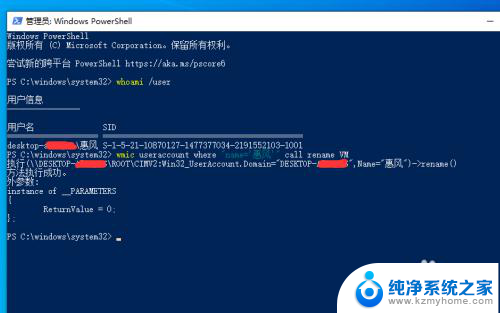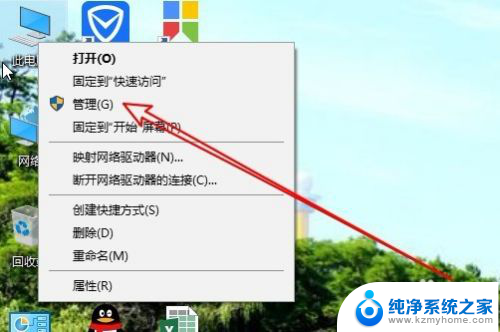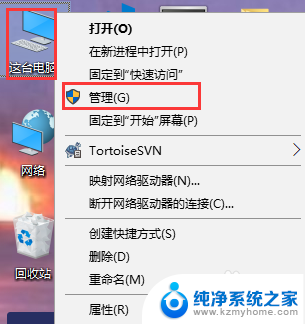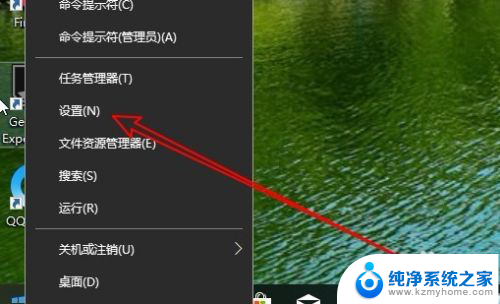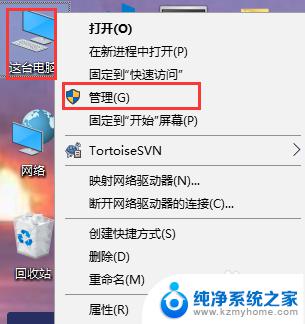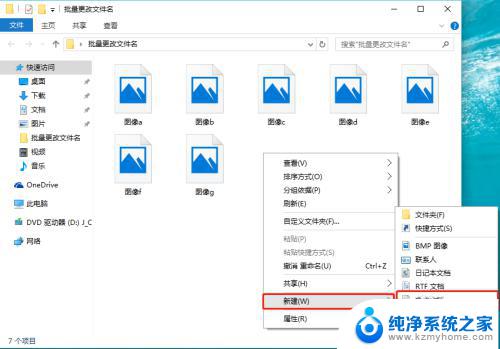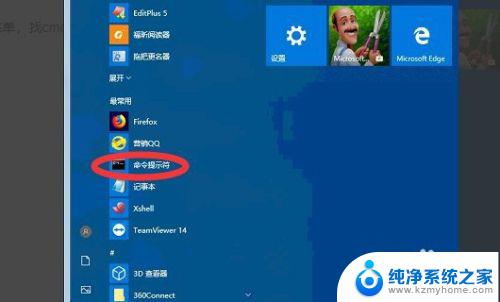win10用户文件夹里改不了怎么办 win10更改用户名文件夹无法重命名解决方法
Win10用户文件夹里改不了怎么办?当我们想要更改Windows 10中的用户名文件夹却发现无法重命名时,可能会让人感到困惑和焦虑,这种情况可能会导致我们无法正常管理文件和个人信息,但幸运的是,有一些解决方法可以帮助我们解决这一问题。接下来就让我们一起来探讨一下如何解决Win10更改用户名文件夹无法重命名的情况。
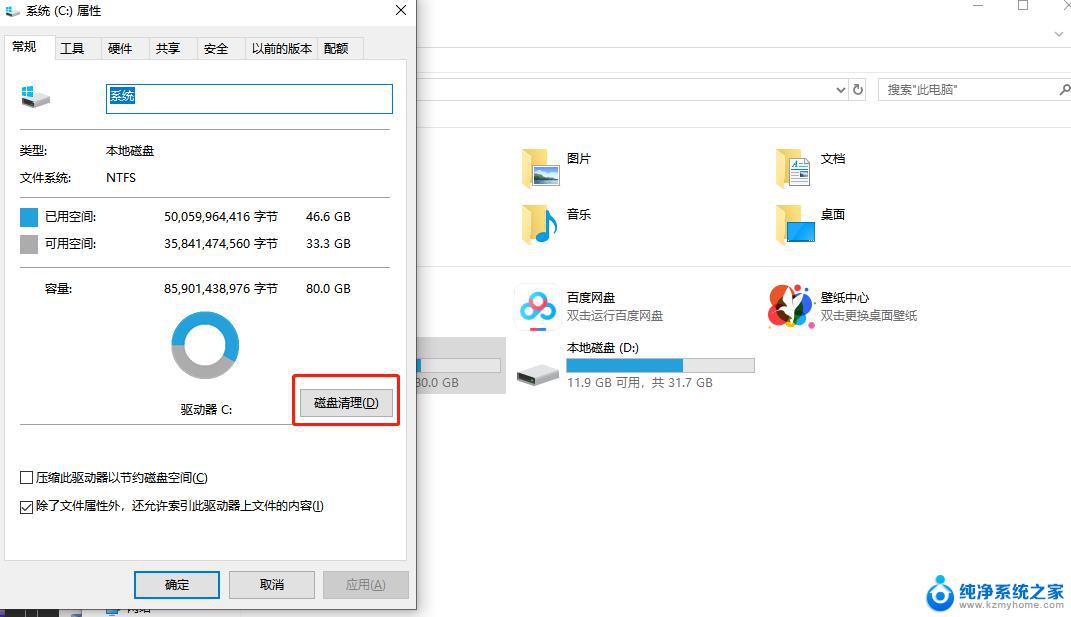
1、首先我们可以在键盘上按下win+X快捷键,然后直接选择关机或者注销。
2、随后在开机我们直接切换到Administratro用户登录。
3、当我们登录到Administratro账户以后,我们按下win+E快捷键打开文件资源管理器进入C盘。
4、我们找到之前所使用的账户文件夹,单机右键,然后我们将他重命名为需要修改的名字即可。
5、我们只需要win+R打开运行,我们输入regedit按下回车键,直接打开windows注册表管理器。
6、随后我们一次展开HKEY_LOCAL_MACHINE\SOFTWARE\Microsoft\Windows NT\CurrentVersion\Profilelist,我们在其中找到ProfileImagePath值。
7、我们双击打开ProfileImagePath值,将地址改为修改之前的文件名。与C盘文件名一致即可,最后再次注销即可完成用户文件名的更改。
以上就是win10用户文件夹里改不了怎么办的全部内容,还有不清楚的用户就可以参考一下小编的步骤进行操作,希望能够对大家有所帮助。